Docker開啟安全的TLS遠程連接訪問方式
1.1 不安全的遠程訪問方式
1.1.1 編輯docker.service文件:
vi /usr/lib/systemd/system/docker.service
找到 [Service] 節點,修改 ExecStart 屬性,增加 -H tcp://0.0.0.0:2375
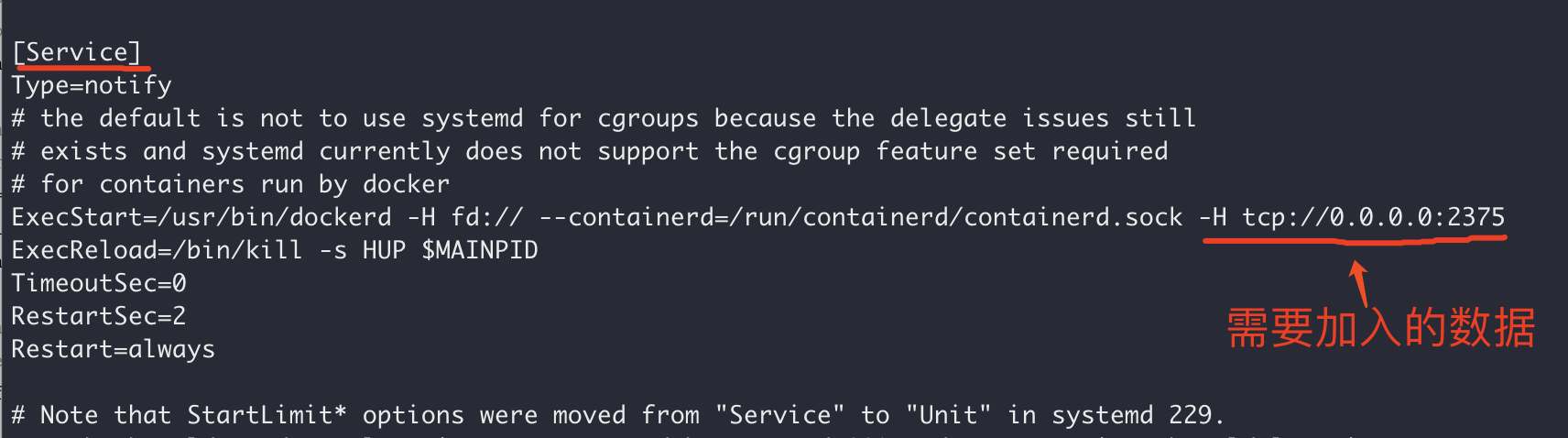
ExecStart=/usr/bin/dockerd -H fd:// --containerd=/run/containerd/containerd.sock -H tcp://0.0.0.0:2375
這樣相當於對外開放的是 2375 端口,當然也可以根據自己情況修改成其他的。
1.1.2 重新加載Docker配置生效
systemctl daemon-reload systemctl restart docker
我們通過瀏覽器訪問 2375 測試一下,格式為:http://ip:2375/version
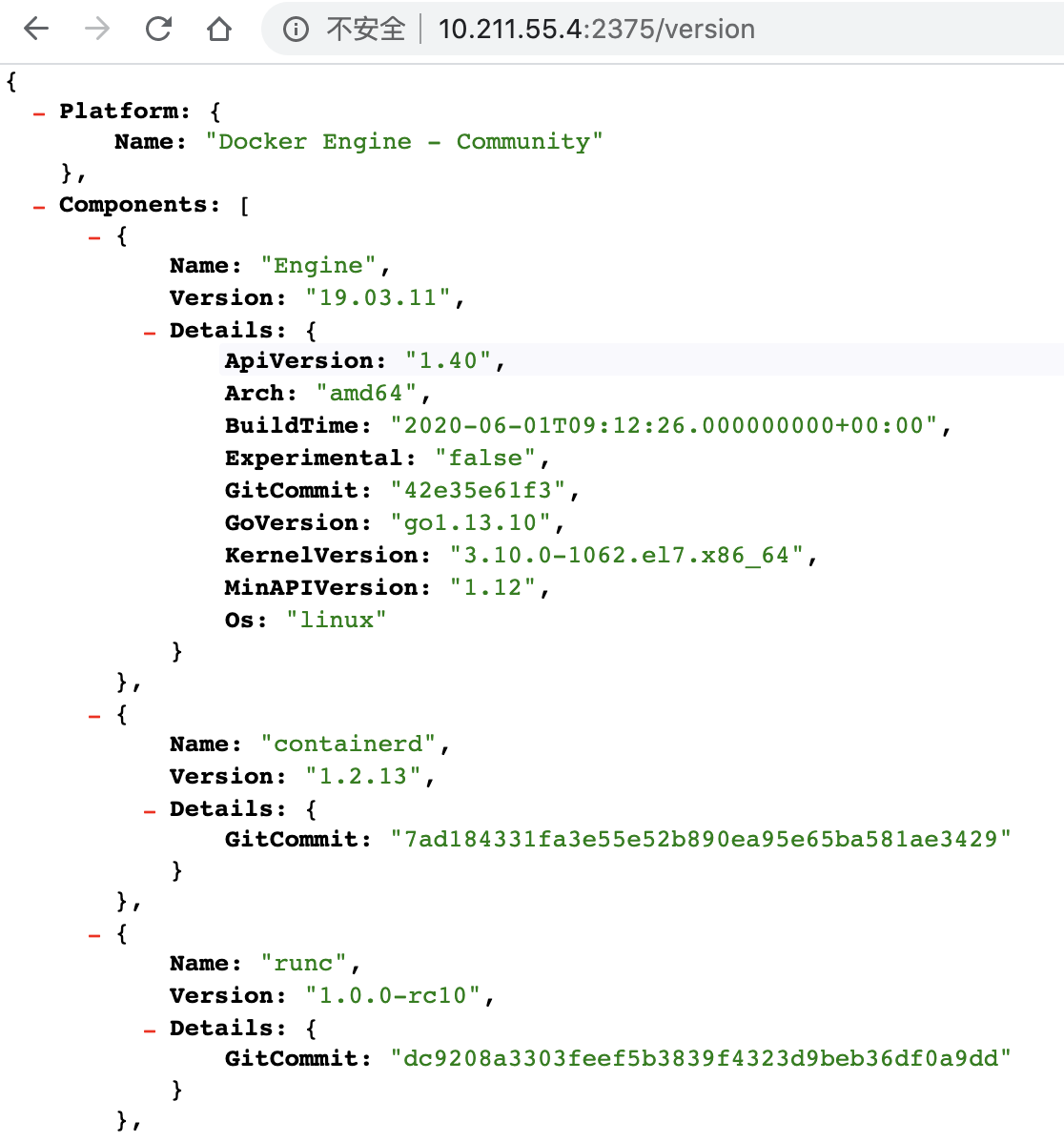
如果無法訪問的話,可以嘗試一下開放防火墻2375端口,具體命令如下:
firewall-cmd --zone=public --add-port=2375/tcp --permanent firewall-cmd --reload
如果還是不能訪問,如果使用的機器是雲服務器,比如阿裡雲、騰訊雲等等,需要到服務器安全組規則中看看是否開放2375端口,如未配置,增加該端口配置即可。
這樣我們就可以直接在Idea中的Docker插件中直接連接測試瞭:
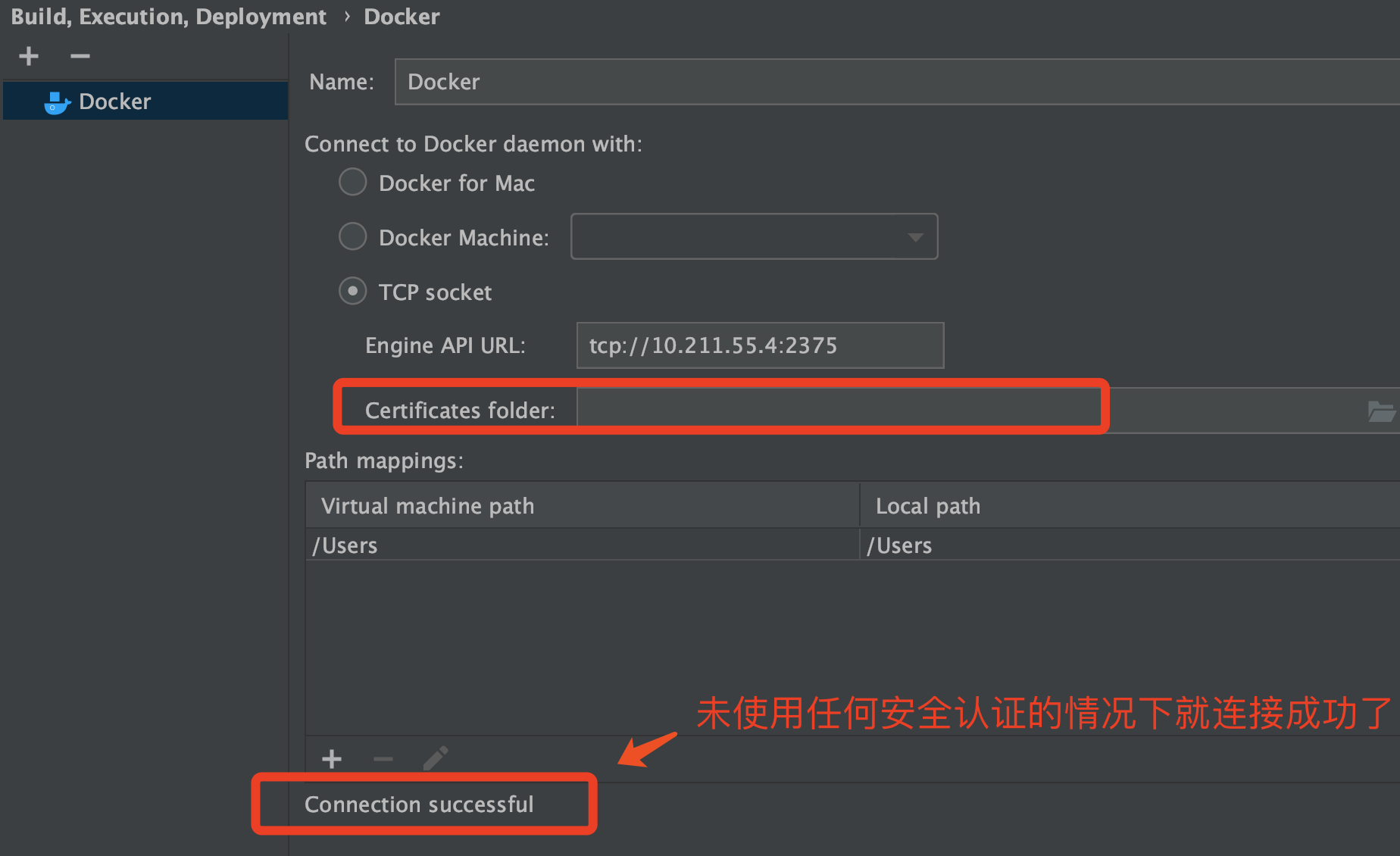
1.1.3 警告!
以上方法切勿在生產環境中使用,鄙人親身經歷。這種方法就跟你Redis對外開放6379還不設置密碼一樣。
我上次這麼幹,就被黑瞭。
想黑你的機器很簡單,因為2375端口被暴露在瞭公網那麼任意人員都可訪問你宿主機上的docker。就可以用你的docker創建一個ubuntu,並且創建volume數據卷通道,掛載到你宿主機的/etc目錄在。
這樣你的主機root密碼就會被窺探瞭。然後別人就可以以root權限利用你的docker在你的機器上挖礦瞭。
2.1 建立基於TLS數字簽名的安全連接
1、創建CA私鑰和CA公鑰
首先創建一個ca文件夾用來存放私鑰跟公鑰
mkdir -p /usr/local/ca cd /usr/local/ca
然後在Docker守護程序的主機上,生成CA私鑰和公鑰:
openssl genrsa -aes256 -out ca-key.pem 4096
執行完如上指令後,會要求我們輸入密碼才能進行下一步,在這我將密碼設置為:niceyoo
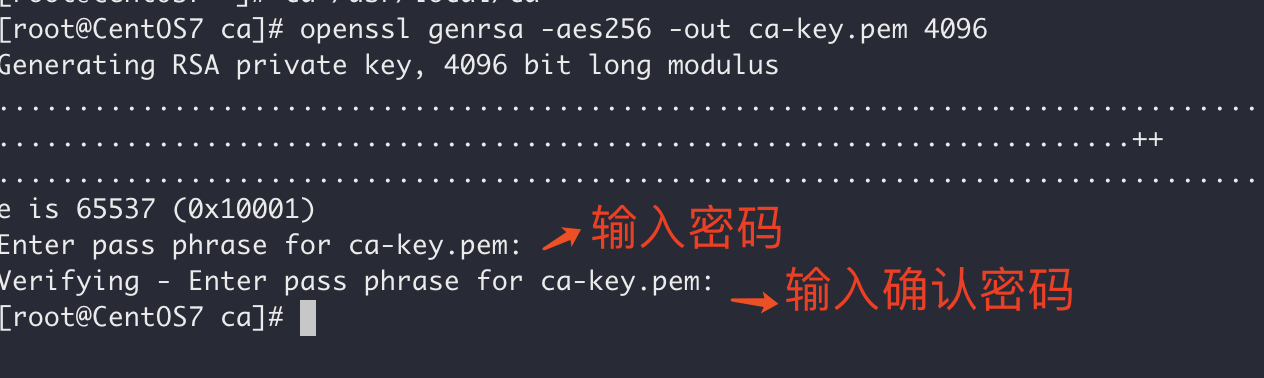
2、補全CA證書信息
執行如下指令:
openssl req -new -x509 -days 365 -key ca-key.pem -sha256 -out ca.pem
然後依次輸入:訪問密碼、國傢、省、市、組織名稱、單位名稱、隨便一個名字、郵箱等。為瞭省事,組織、單位之類的我都用 niceyoo 代替瞭。
niceyoo cn beijing beijing niceyoo niceyoo niceyoo apkdream@163.com
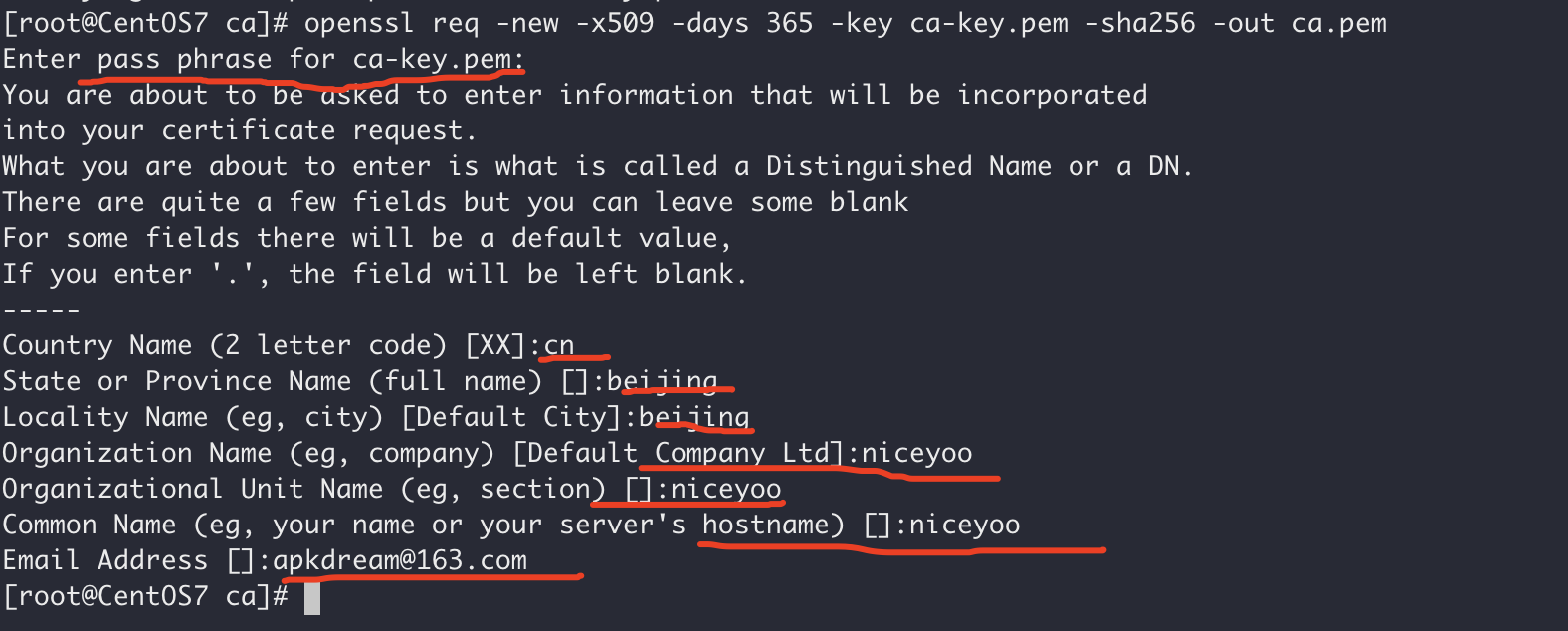
至此,CA證書就創建完成瞭,有瞭CA之後,就可以創建服務器密鑰和證書簽名請求(CSR)瞭,確保“通用名稱”與你連接Docker時使用的主機名相匹配。
3、生成server-key.pem
openssl genrsa -out server-key.pem 4096
4、用CA簽署公鑰
這一步相當重要以往的教程在這一步都是這樣但是註意有坑!!!下面的命令先別急著敲!
下面有兩種方式一種是寫你宿主機IP或者域名的方式,但是我試瞭好多遍用IP的方式始終報錯。一定要用域名的方式!!
可能有同學疑惑我的主機沒有綁定域名呀?這裡的域名可以自己隨便寫比如我寫的就是
openssl req -subj "/CN=docker-deamo" -sha256 -new -key server-key.pem -out server.csr
然後比如我的騰訊雲上的機器IP是123.456.789
我在本地用IDEA遠程連接的時候地址就應該是https://docker-deamo:2375
註意這樣寫還是無法解析這個域名的畢竟是自定義的,你需要在本地hosts文件中定義。如果你不是windows下,linux的hosts文件再etc目錄下:

這樣就OK瞭!
由於可以通過IP地址和DNS名稱建立TLS連接,因此在創建證書時需要指定IP地址。例如,允許使用10.211.55.4進行連接:
openssl req -subj "/CN=10.211.55.4" -sha256 -new -key server-key.pem -out server.csr
如果你是用的網址(比如:www.sscai.club)則替換一下即可:
openssl req -subj "/CN=www.sscai.club" -sha256 -new -key server-key.pem -out server.csr
註意:這裡指的ip或者是域名,都是指的將來用於對外的地址。
5、匹配白名單
這裡同樣建議隻用域名的方式也就是說在DNS後面隻填寫域名不要用IP。
echo subjectAltName = DNS:$HOST,IP:XX.XX.XX.XX,IP:XX.XX.XX.XX >> extfile.cnf
使用時將$HOST替換為自己的ip地址或者網址,這取決於你對外暴漏的docker鏈接是ip還是網址。
docker-deamo 服務器上的 docker,隻允許ip地址為221.217.177.151的客戶連接
echo subjectAltName = DNS:docker-deamo,IP:221.217.177.151 >> extfile.cnf
6、執行命令
將Docker守護程序密鑰的擴展使用屬性設置為僅用於服務器身份驗證:
echo extendedKeyUsage = serverAuth >> extfile.cnf
7、生成簽名整數
openssl x509 -req -days 365 -sha256 -in server.csr -CA ca.pem -CAkey ca-key.pem \ -CAcreateserial -out server-cert.pem -extfile extfile.cnf
執行後需要輸入上方設置的密碼

8、生成客戶端的key.pem
openssl genrsa -out key.pem 4096 openssl req -subj '/CN=client' -new -key key.pem -out client.csr
9、要使秘鑰適合客戶端身份驗證
創建擴展配置文件:
echo extendedKeyUsage = clientAuth >> extfile.cnf echo extendedKeyUsage = clientAuth > extfile-client.cnf
10、生成簽名整數
openssl x509 -req -days 365 -sha256 -in client.csr -CA ca.pem -CAkey ca-key.pem \ -CAcreateserial -out cert.pem -extfile extfile-client.cnf
生成cert.pem,需要再次輸入之前設置的密碼:niceyoo

11、刪除不需要的文件,兩個整數簽名請求
生成後cert.pem,server-cert.pem您可以安全地刪除兩個證書簽名請求和擴展配置文件:
rm -v client.csr server.csr extfile.cnf extfile-client.cnf
12、可修改權限
為瞭保護您的密鑰免於意外損壞,請刪除其寫入權限。要使它們僅供您閱讀,請按以下方式更改文件模式:
chmod -v 0400 ca-key.pem key.pem server-key.pem
證書可以使對外可讀的,刪除寫入權限以防止意外損壞:
chmod -v 0444 ca.pem server-cert.pem cert.pem
13、歸集服務器證書
cp server-*.pem /etc/docker/ cp ca.pem /etc/docker/
14、修改Docker配置
使Docker守護程序僅接收來自提供CA信任的證書的客戶端的鏈接
vim /lib/systemd/system/docker.service
將 ExecStart 屬性值進行替換:
ExecStart=/usr/bin/dockerd --tlsverify --tlscacert=/usr/local/ca/ca.pem --tlscert=/usr/local/ca/server-cert.pem --tlskey=/usr/local/ca/server-key.pem -H tcp://0.0.0.0:2375 -H unix:///var/run/docker.sock
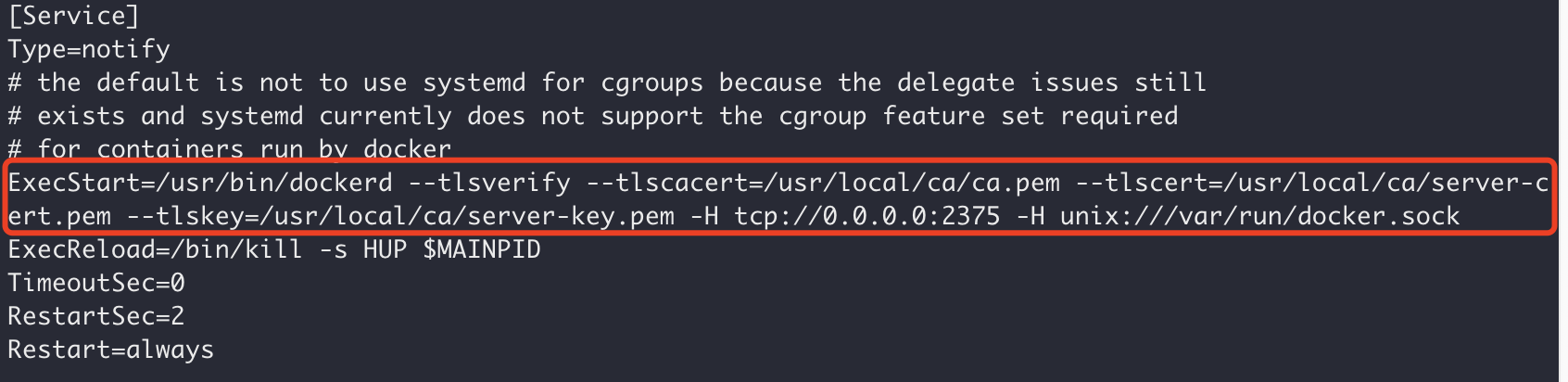
15、重新加載daemon並重啟docker
systemctl daemon-reload systemctl restart docker
我們去IDEA中的docker模塊驗證一下,先看一下之前的連接:
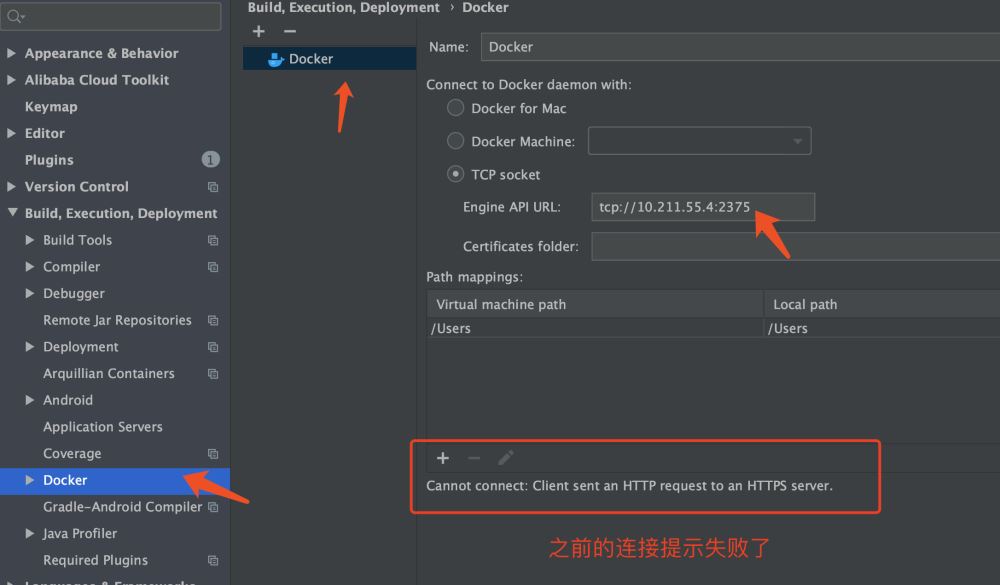
顯然是無法連接瞭,此時我們需要去拿到docker宿主機創建的證書,使用證書才可以進行連接:
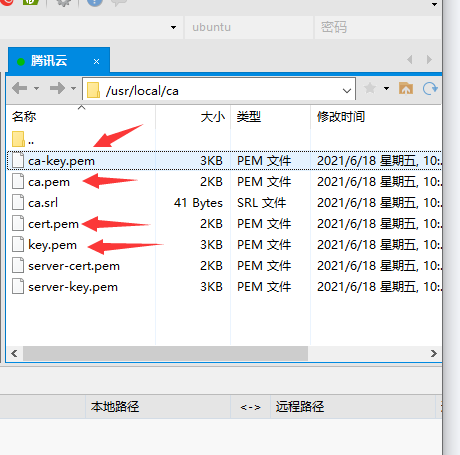
拉取這四個證書文件至本地文件夾,這個文件夾將用於在idea指定,需要說的是,TCP 裡的鏈接需要改成 Https 格式,具體內容如下圖所示:
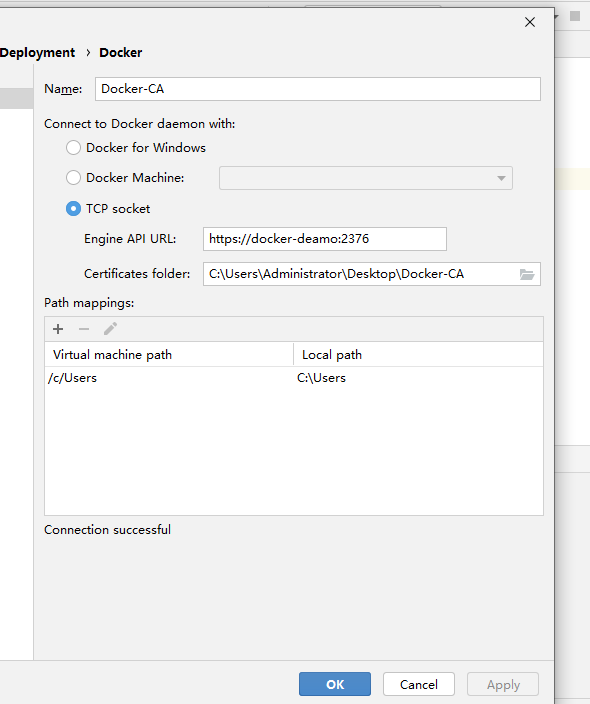
到此這篇關於Docker開啟安全的TLS遠程連接訪問方式的文章就介紹到這瞭,更多相關Docker開啟TLS遠程連接內容請搜索WalkonNet以前的文章或繼續瀏覽下面的相關文章希望大傢以後多多支持WalkonNet!
推薦閱讀:
- docker remote api一鍵TLS加密的實現
- Docker開啟遠程連接並實現安全通信詳解
- 解決docker磁盤空間不足問題
- 通過idea打包項目到docker的操作方法
- 使用遠程Docker進行集成測試的環境搭建過程